[飞飞一键重装系统]如何更改win10应用商店安默认安装路径?
软件介绍
[飞飞一键重装系统]如何更改win10应用商店安默认安装路径?
相对于以往的windows系列系统,win10系统多了一个全新的功能那就是应用商店,应用商店的出现给我们安装软件提供了很大的方便,想要安装什么软件去里面下载就行了,但是很多用户都使用默认的安装路径,从而导致系统盘c盘出现爆满的情况。那么如何更改win10应用商店安默认安装路径?下面小编就为大家介绍详细方法:
相关推荐:
Win10应用商店提示错误代码0x8007000b无法下载是怎么回事该如何解决
Win10安装应用商店应用无法选择路径怎么办
1、打开左下角的系统菜单选择“设置”,在弹出来的窗口中点击“系统”选项。

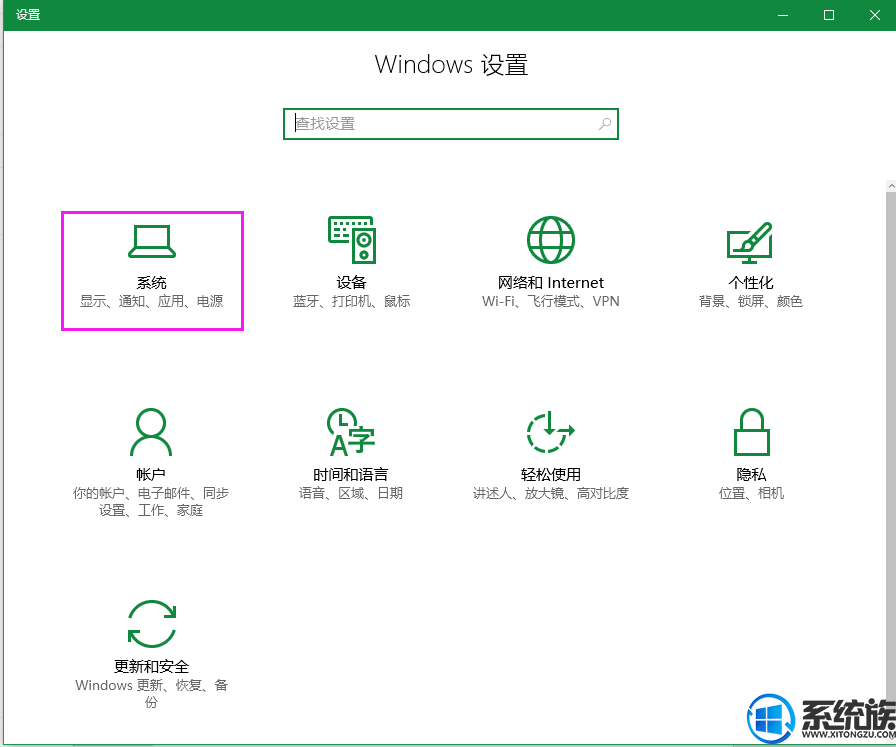
2、点击“存储”,在右侧“保存位置”下方把“新的应用将保存到”下拉菜单修改为其他磁盘,比如“D盘”,然后点击应用即可。这里建议将所有的保存路劲修改为其他盘。
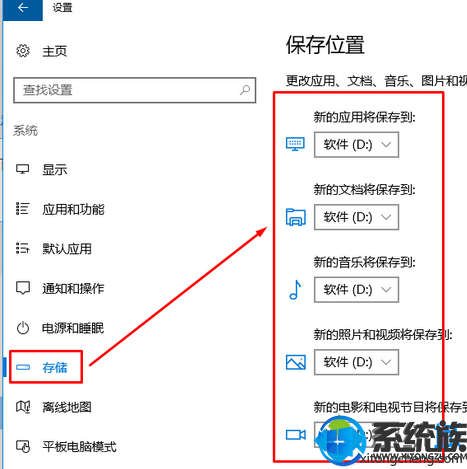
以上就是如何更改win10应用商店安默认安装路径的详细方法了,有遇到这个问题的朋友可以参照小编的方法进行操作,更多关于win10系统技巧,请大家关注系统族!
更多>>U老九推荐教程
- [大番薯一键重装系统]win10系统玩绝地求生按Alt键卡顿的解决方法
- [懒人一键重装系统]win10大小写提示不见了要怎么找回来
- [大番薯一键重装系统]win10开机蓝屏提示代码0xc000021a的解决方
- [得得一键重装系统]win10系统怎么设置wifi让移动设备连接使用
- [小苹果一键重装系统]如何在win10安装office2010|在win10安装off
- [电脑店一键重装系统]萝卜家园win10系统玩lol不流畅如何提高FPS
- [小白一键重装系统]win10技巧_怎么调整Win10右键菜单的宽度?
- [聪明狗一键重装系统]win10系统下如何设置调试校准游戏手柄
- [小白一键重装系统]win10系统下如何更改新的电影和电视节目默认
- [深度一键重装系统]win10系统怎么用3d眼镜看电影
- [u当家一键重装系统]win10系统安全删除硬件并弹出媒体无反应怎么
- [绿萝一键重装系统]win10下完驱动怎么安装|win10采用驱动人生安
- [彩虹一键重装系统]win10系统下怎么设置局域网共享文件夹
- [老友一键重装系统]win10 1709打不开开始菜单怎么办|win10 1709
- [大地一键重装系统]win10开启远程桌面的方法
- [黑云一键重装系统]Win10局域网高级共享设置的方法
- [小猪一键重装系统]Win10专业版系统如何进行系统评分?
- [小熊一键重装系统]win10系统每次开机桌面图标就都乱了怎么办?
- [绿萝一键重装系统]win10 c盘突然少了10g是怎么回事要怎么处理
- [小兵一键重装系统]win10程序无法关闭如何将其强制关闭
更多>>U老九热门下载
- [小兵一键重装系统]win10系统玩绝地求生(吃鸡)怎么将第三人称改
- [绿茶一键重装系统]win10无法连接网络提示访问不了网络资源怎么
- [洋葱头一键重装系统]win10 adobe flash player 怎么更新|win10
- [九猫一键重装系统]win10系统下vmware桥接无法使用如何解决
- [电脑店一键重装系统]Win10鼠标滚动后页面没反应怎么办|鼠标滚轮
- [绿萝一键重装系统]win10怎么调最低用电量|win10调最低用电量的
- [u深度一键重装系统]想好好养护我的新电池,win10要如何开启养护
- [胖子一键重装系统]win10系统如何设置让文件显示更多信息|让文件
- [小白一键重装系统]win7系统如何在ppt中弄出折叠纸扇效果教程
- [黑云一键重装系统]如何开启win10系统磁盘清理功能?
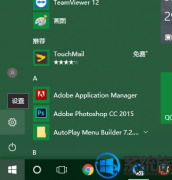


![[黑鲨一键重装系统]win10系统麦克风没有声音怎么办|怎么排查解决](http://www.ulaojiu.com/uploads/allimg/180506/1_050614293GR7.png)
![[冰封一键重装系统]win10想要用键盘快速关机怎么处理](http://www.ulaojiu.com/uploads/allimg/180506/1_0506143143c62.png)